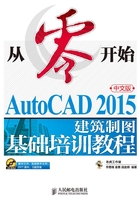
1.3.1 创建及设置建筑图的图层
用AutoCAD绘图时,图形元素处于某个图层上,默认情况下,当前层是0层,若没有切换至其他图层,则所画图形在0层上。每个图层都有与其相关联的颜色、线型及线宽等属性信息,用户可以对这些信息进行设定或修改。当在某一层上作图时,所生成的图形元素的颜色、线型、线宽会与当前层的设置完全相同(默认情况下)。对象的颜色将有助于辨别图样中的相似实体,而线型、线宽等特性可轻易地表示出不同类型的图形元素。
绘制建筑施工图时,常根据组成建筑物的结构元素划分图层,因而一般要创建以下几个图层。
·建筑-轴线。
·建筑-柱网。
·建筑-墙线。
·建筑-门窗。
·建筑-楼梯。
·建筑-阳台。
·建筑-文字。
·建筑-尺寸。
【练习1-8】:在本练习中将介绍如何创建及设置图层。
1.创建图层。
单击【图层】面板上的 按钮,打开【图层特性管理器】对话框,再单击
按钮,打开【图层特性管理器】对话框,再单击 按钮,列表框中将显示出名为“图层1”的图层,重命名图层为“建筑-轴线”,按Enter键结束。再次按Enter键则又开始创建新图层,结果如图1-12所示。
按钮,列表框中将显示出名为“图层1”的图层,重命名图层为“建筑-轴线”,按Enter键结束。再次按Enter键则又开始创建新图层,结果如图1-12所示。
2.指定图层颜色。
(1)在【图层特性管理器】对话框中选择图层。
(2)单击图层列表中与所选图层关联的 图标,打开【选择颜色】对话框,如图1-13所示,用户可在该对话框中选择所需的颜色。
图标,打开【选择颜色】对话框,如图1-13所示,用户可在该对话框中选择所需的颜色。

图1-12 创建图层

图1-13 【选择颜色】对话框
3.给图层分配线型。
(1)在【图层特性管理器】对话框中选择图层。
(2)在该对话框图层列表框的【线型】列中显示了与图层相关联的线型,默认情况下,图层线型是【Continuous】。单击【Continuous】,打开【选择线型】对话框,如图1-14所示,通过该对话框用户可以选择一种线型或从线型库文件中加载更多线型。
(3)单击 按钮,打开【加载或重载线型】对话框,如图1-15所示。该对话框列出了线型文件中包含的所有线型,用户可在列表框中选择一种或几种所需的线型,再单击
按钮,打开【加载或重载线型】对话框,如图1-15所示。该对话框列出了线型文件中包含的所有线型,用户可在列表框中选择一种或几种所需的线型,再单击 按钮,这些线型就会被加载到系统中。当前线型文件是“acadiso.lin”,单击
按钮,这些线型就会被加载到系统中。当前线型文件是“acadiso.lin”,单击 按钮,可选择其他的线型库文件。
按钮,可选择其他的线型库文件。

图1-14 【选择线型】对话框

图1-15 【加载或重载线型】对话框
4.设定线宽。
(1)在【图层特性管理器】对话框中选中图层。
(2)单击图层列表里【线宽】列中的图标 ,打开【线宽】对话框,如图1-16所示,通过该对话框用户可以设置线宽。
,打开【线宽】对话框,如图1-16所示,通过该对话框用户可以设置线宽。
要点提示
如果要使图形对象的线宽在模型空间中显示得更宽或更窄一些,可以调整线宽比例。在状态栏的 按钮上单击鼠标右键,弹出快捷菜单,然后选取【线宽设置】命令,打开【线宽设置】对话框,如图1-17所示,在【调整显示比例】分组框中移动滑块来改变显示比例值。
按钮上单击鼠标右键,弹出快捷菜单,然后选取【线宽设置】命令,打开【线宽设置】对话框,如图1-17所示,在【调整显示比例】分组框中移动滑块来改变显示比例值。

图1-16 【线宽】对话框

图1-17 【线宽设置】对话框